WiFi 무선 디버깅 활성화
업데이트: 2025/10/10
읽는 시간: 5 분
WiFi 무선 디버깅 방식을 통해 클라우드 제어 앱 또는 다른 애플리케이션에 권한 부여, 데이터 케이블 없이 ADB 디버깅 및 장치 연결 완료, 페어링 코드 연결 및 5555 포트 활성화 지원, Android 11 이상 시스템에 적합.
⚠️ 먼저 확인하세요:
WiFi 무선 디버깅을 사용하여 권한 부여를 계획하는 경우, 이 페이지의 설정을 먼저 완료하십시오;
PC 권한 부여 도구, OTG-USB 크로스 장치 권한 부여, Shizuku 권한 부여 또는 Root 권한 부여를 사용할 경우,
이 페이지의 단계를 건너뛸 수 있으며, WiFi 디버깅을 활성화할 필요가 없습니다.
WiFi 무선 디버깅을 사용하여 권한 부여를 계획하는 경우, 이 페이지의 설정을 먼저 완료하십시오;
PC 권한 부여 도구, OTG-USB 크로스 장치 권한 부여, Shizuku 권한 부여 또는 Root 권한 부여를 사용할 경우,
이 페이지의 단계를 건너뛸 수 있으며, WiFi 디버깅을 활성화할 필요가 없습니다.
💡 팁: 클라우드 폰, 에뮬레이터, 가상 머신 또는 메인보드 장치를 사용하는 경우, 이러한 장치는 일반적으로 WiFi 무선 디버깅이 기본적으로 활성화되어 있으며, 이 페이지의 단계를 직접 건너뛸 수 있습니다.
WiFi 디버깅 활성화에 필요한 권한
아래 이미지에서 빨간색 상자로 표시된 위치에 따라 각 항목을 확인하고 그림과 같이 해당 권한을 활성화 또는 비활성화하십시오.
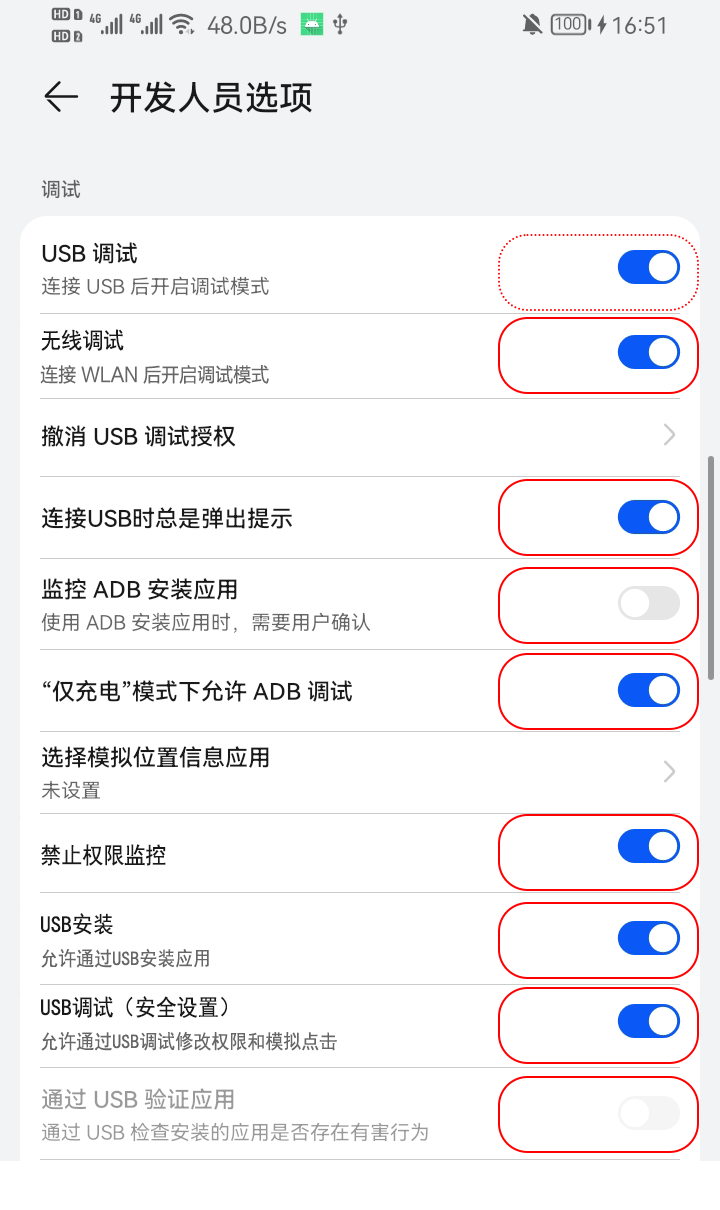
중점적으로 확인해야 할 4가지 권한
설정이 잘못된 경우 권한 부여 과정에서 권한 부여 실패 / 장치를 인식할 수 없음 / 권한 부여 과정에서 오류 발생이 나타날 수 있습니다.
설정 → 시스템 → 개발자 옵션에서 각 항목을 확인하고 아래 지침에 따라 조작하십시오.
- USB 디버깅 (또는 "USB 디버깅 (보안 설정)") — 반드시 활성화
- 기능: USB를 통해 ADB 디버깅, 명령 전송 및 입력 시뮬레이션 사용을 허용합니다.
- 조작: 활성화 후 컴퓨터에 연결하면 RSA 권한 부여 대화상자가 나타나며, 이 컴퓨터에서 항상 허용을 선택하고 확인합니다.
- USB 설치 — 활성화 가능
- 기능: USB를 통해 APK 설치를 허용합니다 (
adb install에 편리). - 권장: ADB 설치를 자주 사용할 경우 이 항목을 활성화하십시오.
- 기능: USB를 통해 APK 설치를 허용합니다 (
- "ADB 설치 모니터링/검증" 또는 "USB 보안/설치 검증" 유형 옵션 — 반드시 비활성화
- 기능: 일부 제조업체는 ADB를 통해 푸시된 설치에 대해 추가 검증 또는 차단을 수행하여 설치 및 권한 부여 실패를 유발합니다.
- 조작: "USB를 통한 앱 설치 검증", "ADB 설치 모니터링" 등과 같은 항목을 비활성화하여 설치 또는 권한 부여가 차단되는 것을 방지합니다.
- (기기 관련) 권한 모니터링 금지 / 권한 감지 금지 — 반드시 활성화
- 기능: 일부 제조업체의 권한 모니터링 모듈은 자동 권한 부여 동작을 차단하며, "권한 모니터링 금지"를 활성화하면 차단을 줄일 수 있습니다.
- 조작: 개발자 옵션 또는 보안 설정에서 찾아 활성화합니다 (모든 기기에 이 항목이 있는 것은 아닙니다).
무선 디버깅 5555 포트 활성화
1. USB 디버깅 방식을 통해 활성화
이미 USB 디버깅을 사용하여 컴퓨터에 연결한 경우, 실제로 "PC 권한 부여 도구"를 직접 사용하여 권한 부여할 수 있으며, 무선 디버깅을 다시 활성화할 필요가 없습니다.
하지만 WiFi 권한 부여를 계속 사용하려는 경우 다음 명령으로 5555 포트를 활성화할 수 있습니다:
- 데이터 케이블을 사용하여 휴대폰과 컴퓨터 연결;
- 컴퓨터 터미널 열고 실행:
- 실행 완료 후, 데이터 케이블 분리;
- 클라우드 제어 앱 열기 → 왼쪽 상단 메뉴 → 사이드바 확장 → ADB 개발자 디버깅 → WiFi-무선 디버깅 터미널 열기.
- 터미널은 로컬 장치에 자동으로 연결하거나 IP/포트를 입력하여 LAN 장치에 연결할 수 있습니다.
- 성공적으로 연결된 후 권한 부여 작업을 수행할 수 있습니다.
2. Android 11 이상 시스템 — 페어링 코드 방식을 통해 활성화
Android 11부터 시스템은 무선 디버깅 포트를 기본적으로 닫으며, "페어링 코드"를 통해 일시적으로 활성화해야 합니다.
방법 1: 컴퓨터 페어링 사용
- 휴대폰 "개발자 옵션" → "무선 디버깅" 열기;
- "페어링 코드를 사용하여 페어링" 선택, 시스템이 IP 주소와 페어링 코드 표시;
- 컴퓨터에서
adb pair ip:port명령 실행하고 페어링 코드 입력하여 연결 완료; - 페어링 성공 후 시스템이 자동으로 5555 포트를 활성화하면 WiFi 디버깅 권한 부여를 사용할 수 있습니다.
🎥 작업 데모 동영상 추가 예정 (Bilibili에서 "컴퓨터 페어링 코드로 5555 포트 활성화" 검색 가능).
방법 2: 클라우드 제어 앱 내장 페어링 기능을 통해
- 클라우드 제어 앱 열기 → 왼쪽 상단 메뉴 → 사이드바 확장 → ADB 개발자 디버깅 → 페어링 코드로 장치 연결;
- 시스템에 표시된 페어링 코드 입력하여 페어링;
- 클라우드 제어 내장 페어링이 실패하면 Shizuku 권한 부여 방법을 선택할 수 있으며, Shizuku도 페어링 코드 방식으로 활성화할 수 있습니다:
- 페어링이 성공하면 WiFi-무선 디버깅 터미널을 엽니다.
- 터미널은 로컬 장치에 자동으로 연결하거나 IP/포트를 입력하여 LAN 장치에 연결할 수 있습니다.
- 성공적으로 연결된 후 권한 부여 작업을 수행할 수 있습니다.
✅ 컴퓨터 페어링이든 클라우드 제어 내장이든, 5555 포트 활성화 및 권한 부여를 달성할 수 있습니다. 요컨대—다양한 방법, 항상 해결책이 있습니다.